word文档中如何提取所有图片?
简要概述
首先单击“office”按钮,在菜单中选择另存为。在对话框中选择需要保存的位置及保存类型并输入文件名称,点击保存即可。接着打开刚刚保存的路径,你会发现有一个与文档同名的文件夹,打开文件夹就会看到所有的图片了。
步骤如下
第一步:单击“office”按钮,在弹出的菜单栏中选择“另存为”命令。

第二步:在弹出的“另存为”对话框中,根据需要选择保存位置,在“文件名”框中输入文件名称,“保存类型”选择“网页”。
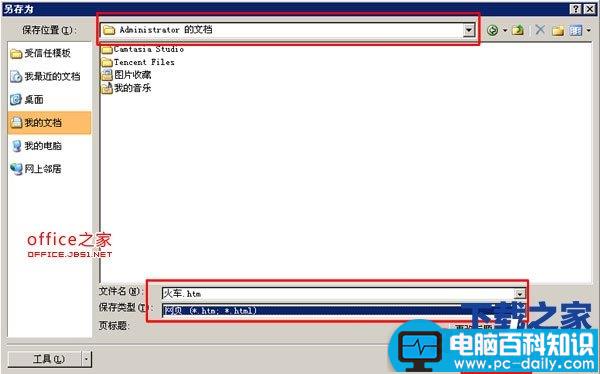
第三步:根据文件保存的路径,我们可以找到刚刚保存的文件,会发现有一个与文档同名的文件夹,其名称后缀为“.files”。
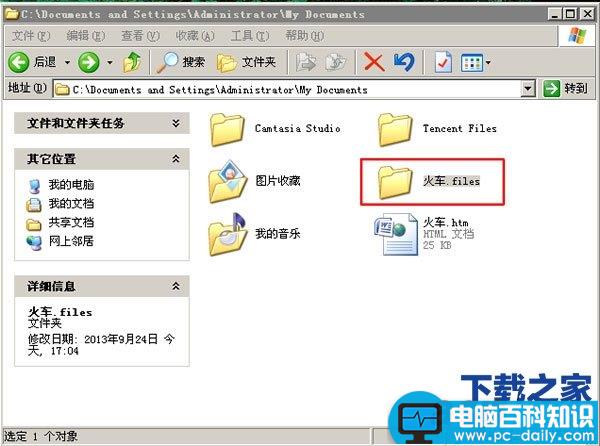
第四步:验证,打开这个文件夹,我们就可以看到文档中所有的图片了。
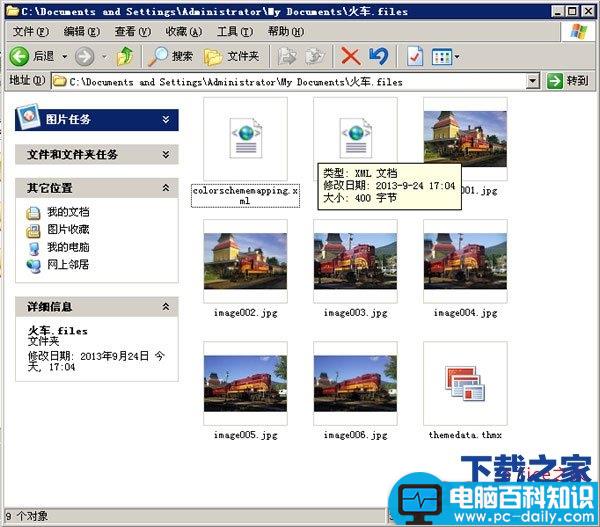
栏目